- Scoprire EaseUS
- Chi Siamo
- Recensioni & Premi
- Contatta EaseUS
- Rivenditore
- Affiliato
- Mio Conto
- Sconto Education
Argomenti Relativi
- 01 Download gratuito del software per trasferire dati con tutorial
- 02 LapLink PCMover e le alternative
- 03 Zinstall Easy Transfer e l'alternativa
- 04 Migrazione dati Windows: Windows Easy Transfer e le alternative [Pro & Contro]
- 05 Pro & Contro del software Samsung Data Migration
- 06 Dell Migrate vale la pena provare per migrare dati tra PC
- 07 Come utilizzare Lenovo Migration Assistant e le alternative
- 08 EaseUS Todo PCTrans vs. Laplink PCmover
La tabella elenca i quattro software di trasferimento per PC e li introduce brevemente. Se desideri conoscere le informazioni specifiche su un software, puoi fare clic sul collegamento corrispondente nella tabella per saltare direttamente e leggere il contenuto pertinente del software.
| Soluzioni praticabili | Risoluzione dei problemi passo dopo passo |
|---|---|
| #1. EaseUS Todo PCTrans | EaseUS Todo PCTrans è un software di trasferimento per PC che può aiutarti a spostare dati e applicazioni da un computer... Passaggi completi |
| #2. Zinstall WinWin | Zinstall WinWin è un software di migrazione per PC che trasferisce qualsiasi cosa dal tuo vecchio computer a quello nuovo... Passaggi completi |
| #3. Laplink PC mover | Laplink PCmover è uno degli strumenti software più potenti e affidabili. Non solo sposta o ripristina tutti... Passaggi completi |
| #4. Windows Easy Transfer | Il programma Windows Easy Transfer consente agli utenti del sistema operativo Microsoft di trasferire dati personali... Passaggi completi |
Qual è il miglior software per PCTransfer?
Il software di trasferimento per PC è progettato per aiutare gli utenti a spostare dati e impostazioni da un computer all'altro. Sono disponibili molti software di trasferimento per PC. Alcuni dei migliori software di trasferimento per PC includono EaseUS Todo PCTrans, Zinstall WinWin, Laplink PCmover e Windows Easy Transfer. Ogni software ha i suoi punti di forza e di debolezza, quindi è importante scegliere quello giusto per le tue esigenze. Indipendentemente dal software di trasferimento per PC che scegli, assicurati di leggere attentamente le istruzioni prima di procedere con il processo di trasferimento.
#1. EaseUS Todo PCTrans
EaseUS Todo PCTrans è un software di trasferimento per PC che può aiutarti a spostare dati e applicazioni da un computer all'altro. Il software è facile da usare e offre una varietà di funzioni per rendere il processo di trasferimento il più fluido e fluido possibile. Sia che tu stia passando a un nuovo PC o desideri semplicemente spostare i tuoi dati in una nuova posizione, EaseUS Todo PCTrans può aiutarti a portare a termine il lavoro in modo rapido e semplice.

Scarica il sito web: https://it.easeus.com/pc-transfer-software/pctrans.html
Prezzo: 69,95 € (per aggiornamenti a vita)
Vantaggi:
- Migra account utente e impostazioni.
- Recupera i dati da un computer rotto o guasto.
- Pulisci file di grandi dimensioni o file spazzatura.
Svantaggi:
- Nessuna funzione "annulla".
Guida pratica:
#2. Zinstall WinWin
Zinstall WinWin è un software di migrazione per PC che trasferisce tutto dal tuo vecchio computer a quello nuovo, inclusi file, profili utente, componenti aggiuntivi, plug-in, preferenze, icone e sfondi. È veloce e facile da usare e non lascerà nulla indietro. Soprattutto, è in grado di riconoscere il dominio, quindi manterrà le configurazioni del dominio, le autorizzazioni utente e le impostazioni. Sia che tu stia spostando i file su un nuovo computer o semplicemente aggiornando il PC, Zinstall WinWin semplifica il mantenimento dell'ambiente utente e dei dati intatti.
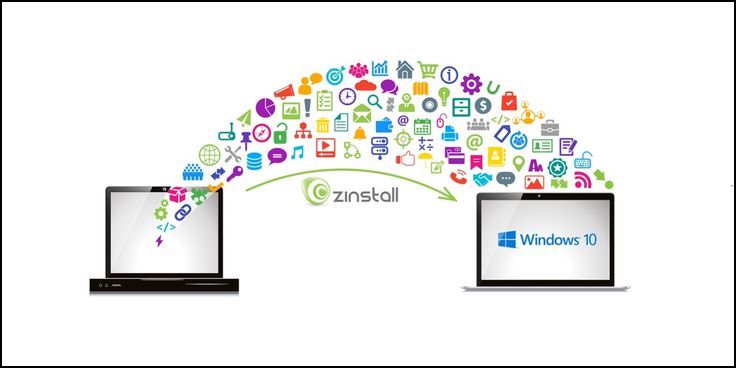
Scarica il sito Web : https://www.zinstall.com/download-zinstall-winwin
Prezzo: $ 129
Vantaggi:
- Funziona con Windows XP/Vista/7/8/8.1/10/11 (32 bit e 64 bit).
- Trasferisci file, impostazioni e programmi tra PC.
Svantaggi:
- Non flessibile nel fornire un modo per escludere elementi dal backup.
Guida pratica:
#3. Laplink PC mover
Laplink PCmover è uno degli strumenti software più potenti e affidabili. Non solo sposta o ripristina tutti i file, le cartelle, le impostazioni, i profili utente e i programmi selezionati da un vecchio computer a uno nuovo in pochi secondi. Puoi trasferire file tra diversi sistemi operativi Windows senza lasciare nulla. Con il suo aiuto, nulla viene modificato sul vecchio PC e nulla viene sovrascritto sul nuovo PC.
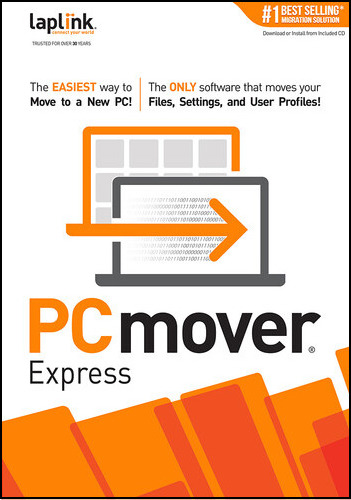
Scarica il sito Web: https://web.laplink.com/product/pcmover-professional/#tabs2 (professionale)
Prezzo: la versione express di Laplink PCmover è di $ 29,95.
Vantaggi:
- Assistenza gratuita per il trasferimento.
- Una funzione di "annullamento" può ripristinare i file allo stato precedente.
- Varie versioni per soddisfare le diverse esigenze di trasferimento degli utenti.
Svantaggi:
- Istruzioni relativamente scadenti.
Guida pratica:
#4. Windows Easy Transfer (Windows 8.1/8/7/XP)
Il programma Windows Easy Transfer consente agli utenti del sistema operativo Microsoft di trasferire dati personali. Gli utenti possono trasferire i propri file e impostazioni personali da un computer con una versione precedente del sistema operativo a uno con un sistema più recente.
Per esempio:
- Da un computer Windows 7 a un altro computer Windows 7
- Da un computer Windows 8 a un altro computer Windows 8
- Da un computer Windows XP/Vista a un computer Windows 7/8
- Da un computer Windows 7 a un computer Windows 8
Tuttavia, non è più disponibile con le ultime versioni come Windows 10 o Windows 11 a causa di alcuni problemi di licenza. Quindi, se vuoi che i tuoi file vengano trasferiti in questi sistemi operativi, scegli invece altre opzioni!
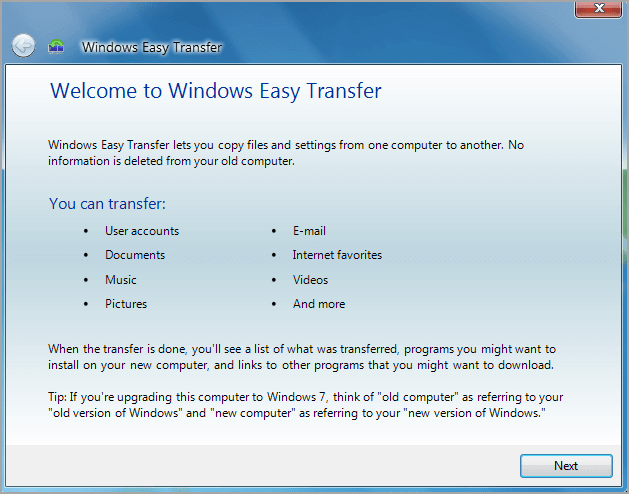
Prezzo: gratuito
Vantaggi:
- È installato per impostazione predefinita su Windows Vista/7.
Svantaggi:
- Impossibile trasferire i programmi.
- Impossibile trasferire file da un sistema a 64 bit a un sistema a 32 bit.
- Non funziona per un computer di destinazione con Windows.
- Sposta solo i file archiviati nella cartella "Documenti".
Guida pratica:
Scarica gratis miglior software di trasferimento per PC
L'articolo discute i diversi software di trasferimento per PC disponibili sul mercato e fornisce una panoramica delle loro caratteristiche principali. I quattro programmi menzionati sono EaseUS Todo PCTrans, Zinstall WinWin, Laplink PCmover e Windows Easy Transfer. Ogni software ha le sue caratteristiche e i suoi svantaggi. Non esiste il miglior software di trasferimento per PC per tutti, ma puoi scegliere il software di trasferimento per PC più adatto a te.
Raccomando EaseUS Todo PCTrans in questo articolo. Questo è conveniente con molte caratteristiche distintive.
- Data Rescue: EaseUS Todo PCTrans può ripristinare completamente file e programmi da un computer morto non avviabile nel modo di trasferire i dati dal vecchio disco rigido al nuovo computer.
- Migrazione del gioco: EaseUS Todo PCTrans può modificare la posizione di installazione dei tuoi giochi senza reinstallarli.
- Product Key Finder: EaseUS Todo PCTrans può scansionare ed esportare le chiavi del tuo programma.
Inoltre, offre un periodo di prova prima dell'acquisto. Considerando le sue potenti funzioni e la facilità d'uso, credo che EaseUS Todo PCTrans sia un'opzione perfetta per gli utenti che desiderano effettuare trasferimenti da PC.
Domande frequenti
1. Come trasferisco tutto dal mio vecchio computer al mio nuovo computer?
Se stai eseguendo l'aggiornamento a un nuovo computer, ti consigliamo di trasferire tutti i tuoi file, foto e programmi da quello vecchio. Potrebbe essere necessario un software di trasferimento per PC per aiutarti. Questo tipo di programma creerà una copia esatta del tuo vecchio computer su quello nuovo e potrai usarlo per selezionare i file che desideri trasferire. Un'altra opzione è trasferire i file manualmente, il che richiede molto tempo. Se sei interessato a conoscere maggiori dettagli su questa parte, segui questo link per imparare come trasferire file da un vecchio PC a un nuovo PC.
2. Qual è il miglior software per trasferire file da un PC all'altro?
Puoi scegliere il miglior software per trasferire file tra PC in base alle tue necessità. Se sei interessato a conoscere maggiori dettagli su questa parte, segui questo link per saperne di più sul miglior software gratuito per il trasferimento di file da PC a PC.
3. Windows 10 dispone di uno strumento di migrazione?
Sì, si riferisce ad alcuni software di terze parti. Sebbene non sia possibile utilizzare Windows Easy Transfer in Windows 10, è possibile scegliere altri software di terze parti come strumento alternativo.
Articoli Relativi
-
[Trasferimento VLC]Come trasferire file VLC su Android/iPhone/PC
![author icon]() Elsa/15/09/2025
Elsa/15/09/2025 -
Come trasferire Avira su un nuovo computer/un'altra unità
![author icon]() Lucas/15/09/2025
Lucas/15/09/2025 -
3 Modi per Trasferire File sul Tuo Nuovo Computer con Windows 11
![author icon]() Elsa/15/09/2025
Elsa/15/09/2025 -
10 Software per Trovare Chiavi di Prodotto Windows
![author icon]() Elsa/02/11/2025
Elsa/02/11/2025